DLL – Buat dll sederhana
| Tingkatan | Pemula | ||||||||||||||
| Kategori | System | ||||||||||||||
| Sub Kategori | DLL | ||||||||||||||
| Judul | Membuat dll sederhana | ||||||||||||||
| Oleh |
| ||||||||||||||
| Referensi | http://delphi.about.com/od/windowsshellapi/a/dll_basics.htm | ||||||||||||||
| http://www.delphi3000.com/articles/article_4460.asp?SK=( login dulu, apabila belum punya account, silahkan anda register terlebih dahulu ) | |||||||||||||||
| Tujuan | Mengajarkan kepada Delphier untuk membuat dll sederhana. | ||||||||||||||
| spasi | |||||||||||||||
| Overview | Pembahasan pada artikel ini masih sederhana, sehingga masih banyak yang bisa dikembangkan sesuai dengan kebutuhan program anda nantinya. Namun paling tidak dari contoh dan pembahasan yang diberikan sudah bisa sedikit memberikan gambaran kepada delphier untuk membuat file dll. Artikel ini sangatlah menarik, kenapa dikatakan menarik? karena dari file dll, kita bisa menyimpan beberapa fungsi dan prosedur yang secara tidak langsung ini bisa digunakan alasan untuk memperkecil jumlah baris program di program utama. Keuntungan dengan menggunakan dll adalah bisa mengurangi besar file application hasil compile. Diharapkan dengan contoh yang sederhana ini mampu memberikan inspirasi kepada Delphier dalam membuat program aplikasi yang lebih kompleks. | ||||||||||||||
| spasi | |||||||||||||||
| Petunjuk : | Silahkan anda ikuti langkah – langkah berikut ini dengan pelan – pelan agar bisa berjalan dengan lancar sesuai dengan petunjuk yang sudah diberikan. | ||||||||||||||
| spasi | |||||||||||||||
| Langkah 1 | Pilih menu File. ( tekan tombol Alt + F ). | ||||||||||||||
| Langkah 2 | Lanjutkan dengan memilih sub menu New ( tekan tombol N ). | ||||||||||||||
| Langkah 3 | Setelah itu pilih item Other…( tekn tombol O ). Tunggu beberapa saat hingga didapatkan tampilan kotak dialog seperti berikut ini. | ||||||||||||||
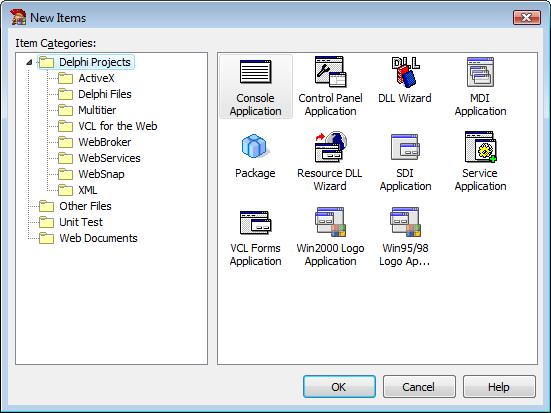 | |||||||||||||||
| Langkah 4 | Pilih item categories-nya dengan Delphi Projects. | ||||||||||||||
| Langkah 5 | Pada bagian windows sebelah kanan, silahkan pilih item DLL Wizard. | ||||||||||||||
| Langkah 6 | Lanjutkan dengan menekan tombol OK. Tunggu beberapa saat hingga didapatkan kode program seperti berikut ini. | ||||||||||||||
libraryProject1; | |||||||||||||||
| Langkah 7 | Silahkan anda simpan project tersebut dengan nama ContohDLL. | ||||||||||||||
| Langkah 8 | Silahkan anda buat fungsi PesanYangAndaSampaikan. Untuk lebih jelasnya silahkan anda lihat potongan kode program dibawah ini. | ||||||||||||||
… | |||||||||||||||
| Berdasarkan potongan kode program diatas, jangan lupa untuk mengakhiri fungsi dengan export | |||||||||||||||
| Langkah 9 | Lakukan proses export fungsi. Untuk lebih jelasnya silahkan anda lihat potongan kode program dibawah ini. | ||||||||||||||
… | |||||||||||||||
| Kode Program secara lengkap dapat anda lihat pada listing program berikut ini. | |||||||||||||||
libraryContohDLL; | |||||||||||||||
| Langkah 8 | Silahkan anda compile. Tekan tombol Ctrl + F9. Tunggu beberapa saat… ( Sedang di cek kode programnya ). | ||||||||||||||
| Apabila tidak muncul pesan error, berarti program yang anda buat telah berhasil dan silahkan anda cek pada folder dari project tersebut disimpan. Jika didapatkan file dengan nama ContohDLL.dll, maka itu berarti file dll sudah berhasil dibuat. | |||||||||||||||
| spasi | |||||||||||||||
| Langkah 11 | Program sudah selesai anda buat dan silahkan program aplikasinya anda tutup. | ||||||||||||||
| spasi | |||||||||||||||
| Harapan | Semoga artikel ini bisa bermanfaat. Silahkan anda berikan informasi ini kepada teman – teman anda yang belum tahu. Mari kita wujudkan kemajuan IT Indonesia bersama dengan teman – teman yang lain dengan Delphi sebagai media pemupuk kebersamaan. | ||||||||||||||
| Download | Membuat file dll sederhana Silahkan anda download link diatas untuk mendapatkan contoh program aplikasi secara lengkap. Ada beberapa masukan dan keluhan dari teman – teman, bahwa ada beberapa program contoh tidak bisa dijalankan dari delphi 7. Hal ini dikarenakan program contoh dibuat dengan menggunakan Delphi 2007 for win32. Apabila anda menggunakan D7, sebaiknya anda mengikuti pandauan dari langkah – langkah yang sudah diberikan. Atas perhatiannya, saya mengucapkan banyak terimakasih. | ||||||||||||||
| Link terkait | |||||||||||||||
| Buku panduan |
|

0 komentar:
Posting Komentar